7 beste verktøy for å administrere undertitler / CC på YouTube
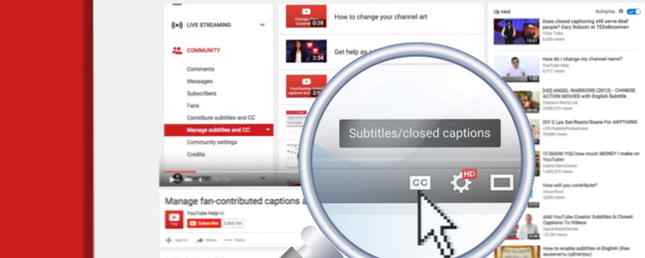
YouTube er en utrolig interessant videoplatform 21 Utrolig interessant YouTube-fakta 21 Utrolig interessant YouTube-fakta YouTube er stort. Veldig stor. Du vil bare ikke tro hvor enormt enormt det er. Jeg mener at du kanskje tror Facebook Video er stor, men det er bare peanøtter til YouTube. Les mer med noen fantastiske (og noen ganger pedagogiske 10 utdannings-YouTube-kanaler som er laget for maraton) 10 utdannings-YouTube-kanaler laget for maraton YouTube er nå et sted for nesten hvilken som helst video du kan ønske deg - og det gjør det til en fantastisk pedagogisk ressurs. hvis du ser på de beste YouTube-kanalene der ute. Les Mer) videoer, men hvis du har problemer med å forstå hva som blir sagt i disse videoene, er de ikke spesielt nyttige.
For folk som er døv eller hørselshemmede, Lukkede bildetekster kan bety forskjellen mellom å forstå perfekt eller ikke forstå i det hele tatt. På toppen av det, hvis språket til videoen du ser ikke er ditt morsmål, kan Closed Captions hjelpe deg med å bedre behandle det som blir sagt. Enda bedre, undertekster blir noen ganger tilbudt på forskjellige språk, slik at du kan se innhold som du aldri ellers ville ha forstått.
Og likevel, for all den potensielle bruken av lukkede tekster og undertekster, kan de fortsatt være vanskelig å komme med på YouTube. Transkribere YouTube-videoer Slik transkriberer du en YouTube-video Slik transkriberer du en YouTube-video Alle elsker å se på YouTube-videoer. Men visste du at det er utrolig enkelt å slå dem til tekstfiler? Les mer kan være tidkrevende eller dyrt.
Heldigvis finnes det et stort antall verktøy der ute for å få mest mulig ut av dine lukkede tekster og undertekster på YouTube. Enten du er en Skaper som ønsker å gjøre innholdet ditt mer tilgjengelig, eller en seer som foretrekker eller trenger undertekster / CC, har vi tatt deg av i denne listen.
Offisielle fan-bidragede undertekster / CC
YouTube har endret seg mye i det siste. En av endringene som tok mye medieoppmerksomhet var tillegget av en betalt tier kalt YouTube Red, er YouTube Premium verdt pengene? 7 ting du må vurdere er YouTube Premium verdt pengene? 7 ting du må vurdere YouTube Premium gjør bølger og overskrifter, men er betalte abonnementstjenesten faktisk verdt pengene? Vi ser på fakta for å hjelpe deg med å bestemme. Les mer, men det ble lagt til en ny funksjon som gikk relativt ubemerket, og det var Fan-Contributed Subtitles / CC.
Dette er noe folk har bedt om lenge, og det er fint å se at YouTube endelig gjør noe som nesten settes som positivt.
Fan-Contributed Subtitles / CC er akkurat hva de høres ut som. Alle som ser på en YouTube-video, kan legge til CC i den videoen for at Skaperen skal godkjenne senere - hvis Skaperen slår på denne funksjonen. Så hva betyr dette for deg? Det avhenger av om du er skaper eller seer.
For Skapere
Jeg vil hevde at CC er en viktig del av å være vellykket på YouTube. 9 Viktige ingredienser av en vellykket YouTube-kanal 9 Viktige ingredienser av en vellykket YouTube-kanal Sannheten blir fortalt, det er ingen sett formel for en vellykket YouTube-kanal. Men det er noen viktige ingredienser som vil gjøre sjansene for YouTube-berømmelse mer sannsynlig. Les mer . De gjør videoene dine tilgjengelige for det bredest mulige publikum, og de viser at du bryr deg om folk som kan ha problemer med å høre videoene dine.
Heldigvis, selv om du har en liten abonnentbase, vil noen sannsynligvis hjelpe deg med å transkribere videoene dine. Hvis fansen er lidenskapelig om arbeidet ditt, er det svært sannsynlig at minst en av dem vil ønske å hjelpe.
For å gjøre dette mulig, må du først vende bryteren. Gå inn i din Creator Studio, åpne opp Samfunnet, og klikk på Behandle undertekster og CC. Herfra klikker du på Cog-ikon øverst til høyre, og klikk Slå på for alle videoer.

Du kan da slå denne av eller på for individuelle videoer ved å gå inn i Video Manager, velge Redigere på hvilken som helst video, og gå under Avanserte innstillinger.

Husk at du må godkjenne undertekster / CC før de går live (for å hindre at folk laster opp falske, unøyaktige eller støtende undertekster / CC), så vær sikker på å sjekke tilbake under Behandle undertekster og CC fan hver gang en stund.
Hvis undertekster sendes på et annet språk enn videoen din er i, kan du se en Google Translate-oversettelse - det er ikke perfekt, men i det minste vet du at de er omtrent korrekte.
Og det er alt der er til det!
Vi anbefaler også å lage en rask video for å varsle abonnenterne om denne nye muligheten, eller kunngjøre det på slutten av en video. Folk kan ikke bruke en funksjon som de ikke vet finnes!
For Seere
Hvis du vil legge til undertekster for en Creator du elsker, er prosessen enkel. Først, gå til hvilken video du vil legge til CC eller undertekster for og klikk på Gear ikon nederst til høyre. Velg deretter Teksting / CC. Hvis du ikke ser dette alternativet, må du sende en melding til Skaperen som forteller dem om å aktivere Fan-Contributed Subtitles / CC (som beskrevet ovenfor).
Men hvis du finner dette alternativet, betyr det at Skaperen har aktivert det, og du er god til å gå. Det burde dukke opp et grensesnitt hvor videoen spilles til venstre, og du kan transkribere til høyre. Hvis du bidrar med lukkede bildetekster, må du skrive alt som skjer utelukkende gjennom lyd - det betyr at du skriver inn lydeffekter i parentes eller identifiserer når noen er med vilje å gjøre en aksent eller inntrykk.
Hvis du bidrar med undertekster på et annet språk, bør det vise deg originalspråket Lukkede tekster til venstre og la deg oversette til høyre, noe som gjør prosessen litt enklere enn å måtte transkripsere videoen på nytt..
Deretter sender du dem bare når du er ferdig og venter på at Skaperen godkjenner dem!
Amara
År før YouTube kom seg rundt for å aktivere fan-bidragte teksting, rammet Amara scenen. Det fakturert seg som en plattform for crowdsourced teksting og CC, og det ble vedtatt av mange YouTubers.
På grunn av sin popularitet, unikhet og brukervennlighet ble det raskt standarden for gratis teksting og CC. Selv i dag med YouTubes innebygde fan-bidragede teksting, er Amara-samfunnet sterkt. Du kan bli med som Skaper, seer eller begge deler, men du må lage en konto hverken.
Deres programvare gjør det enkelt å legge til CC eller undertekster på hvilket som helst språk, og de har lokalsamfunn for seere bygget rundt å lage videoer tilgjengelige. Som Skaper får du en lenke til hver av videoene dine som du kan dele for at folk enkelt kan legge til undertekster, noe noen kanskje synes å være å foretrekke for YouTubes metode, som er semi-skjult i videoens innstillinger.
Rev

Rev er en tjeneste for skaperne å få sine engelske videoer captioned for bare $ 1 per minutt, eller undertekst på et annet språk for $ 7,50 per minutt. Dette er virkelig en fantastisk, billig og rask tjeneste hvis du trenger bildetekster for videoene dine.
Turnaround-tid er vanligvis godt under 24 timer for bildetekster og under 48 timer for undertekster. Plus, bare $ 1 per minutt for bildetekster, betaler du bare $ 5 eller så for en 5-minutters YouTube-video. Du kan virkelig ikke slå det. Mange store navn YouTubers bruker denne metoden regelmessig.
DIY bildetekster
Vil du transkribere dine egne videoer, eller noen annens videoer? DIY-bildetekster bør gjøre det litt enklere ved å la deg starte med YouTube's automatiske bildetekster og foreta korrigeringer derfra.
Automatisk bildetekster har eksistert på YouTube en stund, men de er beryktede for at de ikke er mest nøyaktige. Likevel er det lettere å starte med en ufullkommen base i stedet for en helt tom skifer. På denne måten kan du bare justere noen ord her og der, i stedet for å lytte og pause og skrive hele setninger.
For gratis opprettelse av bildetekster som forhåpentligvis skal gå litt raskere enn grunnleggende transkripsjon, sjekk ut DIY-bildetekster.
Teksting for YouTube

Denne Chrome-utvidelsen, som navnet antyder, lar deg legge til undertekster på YouTube-videoer. Nå ser ikke disse undertekstene ut av ingensteds - du må levere .srt-filen - men det gjør det mulig for deg å se hvilken som helst video du har undertekstene for uten å laste ned videoen.
Fra innsiden av utvidelsen kan du til og med søke etter undertekster fra OpenSubtitles.org og Amara. Hvis du ofte jobber med undertekster og ønsker å se en film eller noe på YouTube som er uten tekst, gi undertekster for YouTube et skudd.
DownSub
Er det teksting på en video på nettet som du vil lagre lokalt på datamaskinen din? DownSub kan ta undertekster fra videoer på nettsteder som YouTube, DramaFever, DailyMotion og mer.
Dette kan tillate deg å enten se videoen offline med teksting, eller du kan jobbe med å forbedre undertekstene. Men du vil bruke den, det er et fantastisk verktøy for snagging bildetekster fra en hvilken som helst video som allerede har dem.
ccSubs
ccSubs er et annet alternativ for å laste ned undertekster fra YouTube-videoer, men det regner også seg selv som mer av en søkemotor for videoer som allerede er tatt med. Dette ser ut til å bli forvirret av det faktum at mange videoer med automatisk bildetekst kan også finnes her, men det er ikke et dårlig sted å starte søket.
Og hvis du har problemer med DownSub, kan du lime inn koblinger her for å laste ned undertekster også på et hvilket som helst antall språk. Hvis du noen gang trenger å laste ned en YouTube-video for å gå sammen med de lastede tekstene dine, er det også et alternativ med andre verktøy. 4K Video Downloader gjør det enkelt å få videoer fra YouTube 4K Video Downloader gjør det enkelt å få videoer fra YouTube 4K video er alt raseri og YouTube er et flott sted å se på dem. Streaming 4K-video kan være for båndbreddeintensiv, så lagre og spill dem med 4K Video Downloader. Les mer .
Hva vil du anbefale?
Dette er noen av de mest populære verktøyene for å håndtere undertekster på YouTube, men hva bruker du? Dette kan være som Skaper eller seer.
Tror du at bildetekst og / eller teksting av videoer er viktig i alderen av online video? Gi oss beskjed om dine tanker i kommentarene nedenfor!
Utforsk mer om: Online Video, YouTube.


